现在大部分电脑都是win10系统,有些用户遇到了右键显示设置无法打开问题,想知道如何解决,接下来小编就给大家介绍一下具体的操作步骤。
开启服务:
-
1. 首先第一步鼠标右键单击左下角【开始】图标,在弹出的菜单栏中根据下图箭头所指,点击【运行】选项。
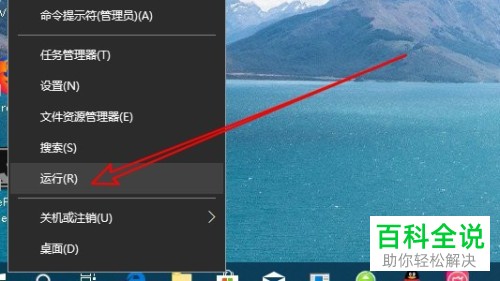
-
2. 第二步打开【运行】窗口后,根据下图所示,先在方框中输入【services.msc】,接着点击【确定】选项。
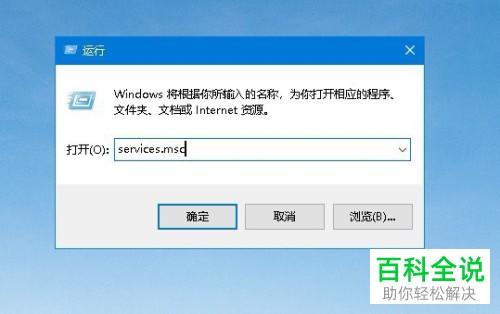
-
3. 第三步打开【服务】窗口后,根据下图箭头所指,找到并双击【User Manager】选项。

-
4. 最后打开【属性】窗口,根据下图箭头所指,先将【启动类型】设置为【自动】,接着点击【启动】选项即可。

命令操作法:
-
1. 首先第一步按下【Win+R】快捷键打开【运行】窗口,根据下图所示,先在方框中输入【powershell】,接着点击【确定】选项。

-
2. 第二步打开【PowerShell】窗口后,根据下图所示,先在命令行在输入【$manifest = (Get-AppxPackage Microsoft.WindowsStore).InstallLocation 'AppxManifest.xml' ; Add-AppxPackage -DisableDevelopmentMode -Register $manifest】,接着按下【回车】键。
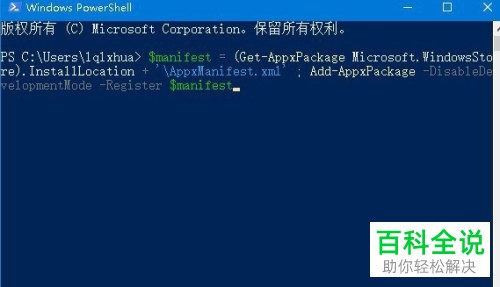
-
3. 最后等待命令执行完成,根据下图箭头所指,先在命令行中输入【Get-AppXPackage -AllUsers |Where-Object {[组1].InstallLocation -like "*SystemApps*"}】并按下【回车】键,接着重启电脑即可。

-
以上就是如何解决win10系统右键显示设置无法打开问题的方法。
